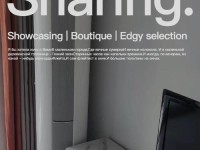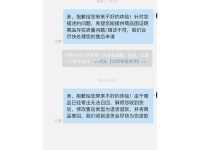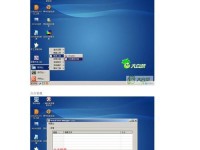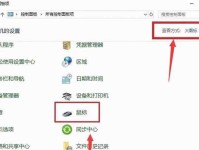随着科技的不断进步,手提电脑已经成为现代人生活和工作中必不可少的工具之一。而要让手提电脑正常使用,连接到互联网是必不可少的一步。本文将为大家详细介绍如何使用手提电脑连接到无线网络WiFi的方法与技巧,帮助读者轻松实现无线上网。
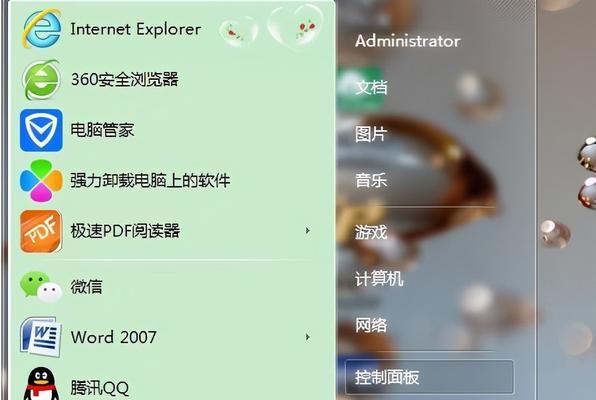
1.检查WiFi功能是否开启
-打开手提电脑,确保WiFi功能已经开启。通常在屏幕底部的任务栏上会有一个WiFi图标,点击它可以打开WiFi设置页面。
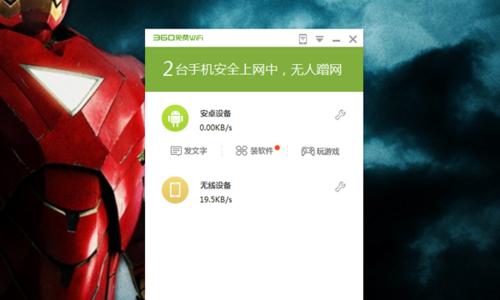
2.扫描附近的无线网络信号
-在WiFi设置页面中,点击扫描附近的无线网络信号按钮,等待片刻后会显示出附近可用的WiFi网络列表。
3.选择要连接的WiFi网络
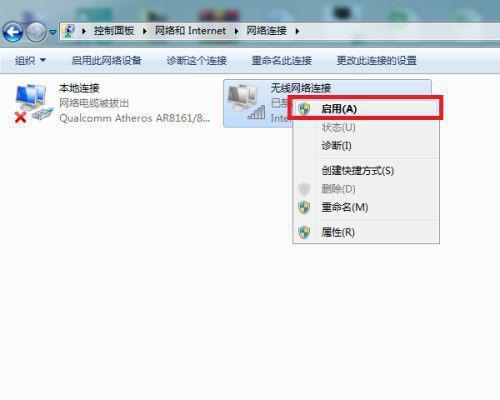
-根据显示出来的WiFi网络列表,找到你想要连接的网络名称(通常是一个名字或者是路由器品牌名称),点击它进行选择。
4.输入WiFi密码
-如果所选择的WiFi网络是需要密码的,会弹出输入密码的对话框。输入正确的密码后,点击连接按钮进行连接。
5.等待连接成功
-手提电脑会开始尝试连接所选择的WiFi网络,需要一些时间来建立连接。等待片刻后,如果连接成功,屏幕上会显示已成功连接的提示信息。
6.检查网络连接
-打开浏览器或者其他需要上网的应用程序,检查网络是否正常连接。如果可以正常访问网页或者进行其他操作,说明你已经成功连接到了WiFi网络。
7.解决连接失败问题
-如果手提电脑无法连接到WiFi网络,可以尝试重启电脑和路由器,并检查WiFi密码是否正确。同时,确保信号强度足够,并且距离路由器不要太远。
8.配置网络代理设置
-在某些网络环境下,可能需要配置网络代理设置才能正常访问互联网。在电脑的网络设置中,找到代理设置,并按照提供的信息进行配置。
9.更改WiFi网络设置
-在某些情况下,你可能需要更改WiFi网络的设置,比如更改网络名称、密码或者其他安全设置。在路由器的管理界面中进行相应的设置修改。
10.连接其他WiFi网络
-如果你需要连接到其他WiFi网络,可以重复以上步骤,选择并连接其他可用的WiFi网络。
11.避免连接公共无线网络
-连接公共无线网络存在一定的风险,因为有可能会被黑客攻击或者窃取个人信息。所以,尽量避免连接不熟悉的公共WiFi网络,以确保个人信息的安全。
12.定期更新WiFi密码
-为了增加网络安全性,定期更改WiFi密码是非常必要的。可以在路由器设置中进行密码修改,确保只有授权人员才能连接到你的网络。
13.使用加密网络连接
-选择使用加密类型的WiFi网络连接,比如WPA2加密,可以更好地保护网络安全。在路由器设置中选择合适的加密类型,并设置一个强密码。
14.关闭不必要的网络共享
-为了防止他人通过网络共享功能访问你的电脑或者获取你的文件,建议在连接到公共网络时关闭不必要的网络共享选项。
15.享受无线上网的便利
-连接成功后,你将享受到无线上网带来的便利。随时随地都可以访问互联网,轻松处理各种任务,提高工作和生活效率。
通过以上的步骤与技巧,使用手提电脑连接网络WiFi不再是一件复杂的事情。只需要一些简单的操作,你就可以轻松地实现无线上网,享受网络的便利。记住保护个人信息和网络安全的重要性,合理设置WiFi网络,并避免连接不安全的公共网络。